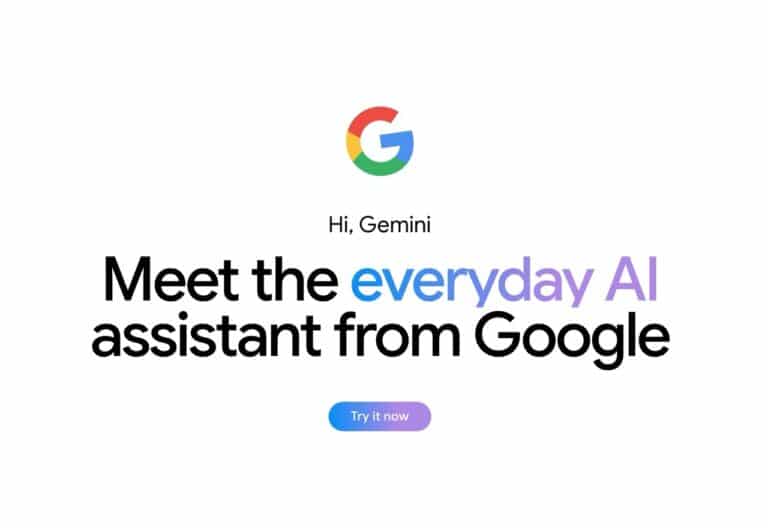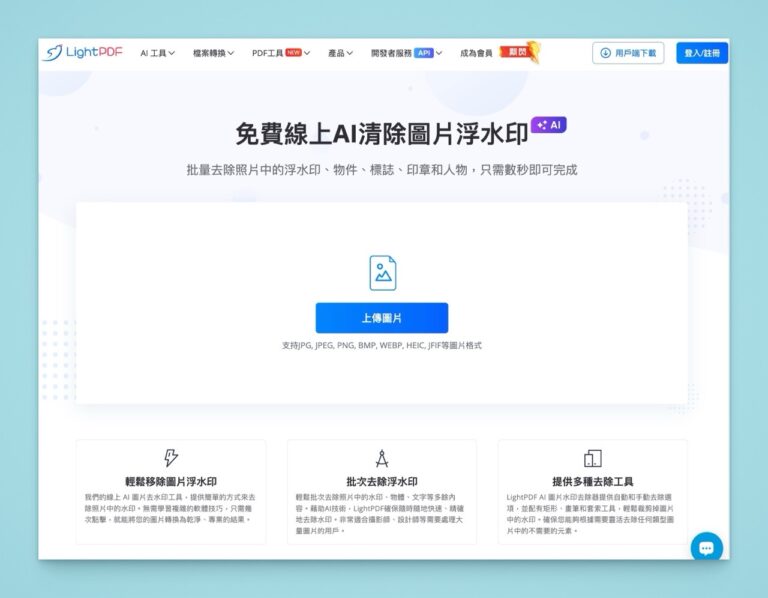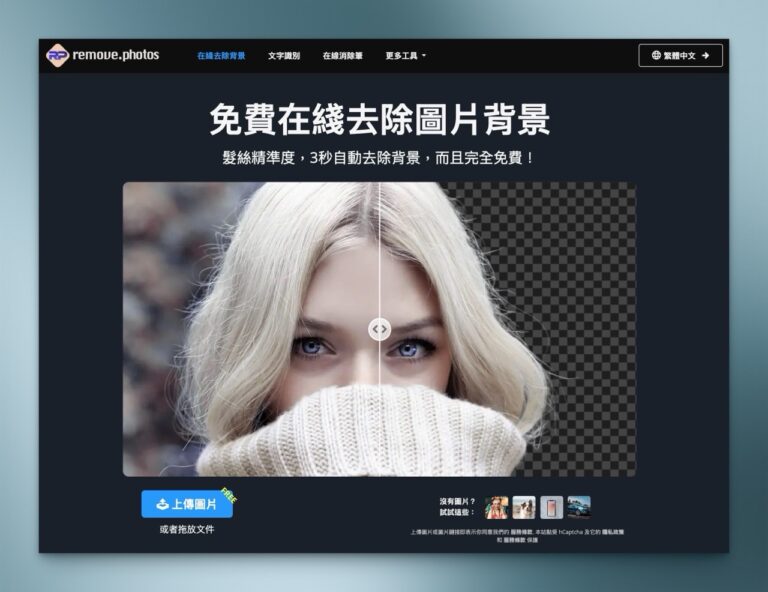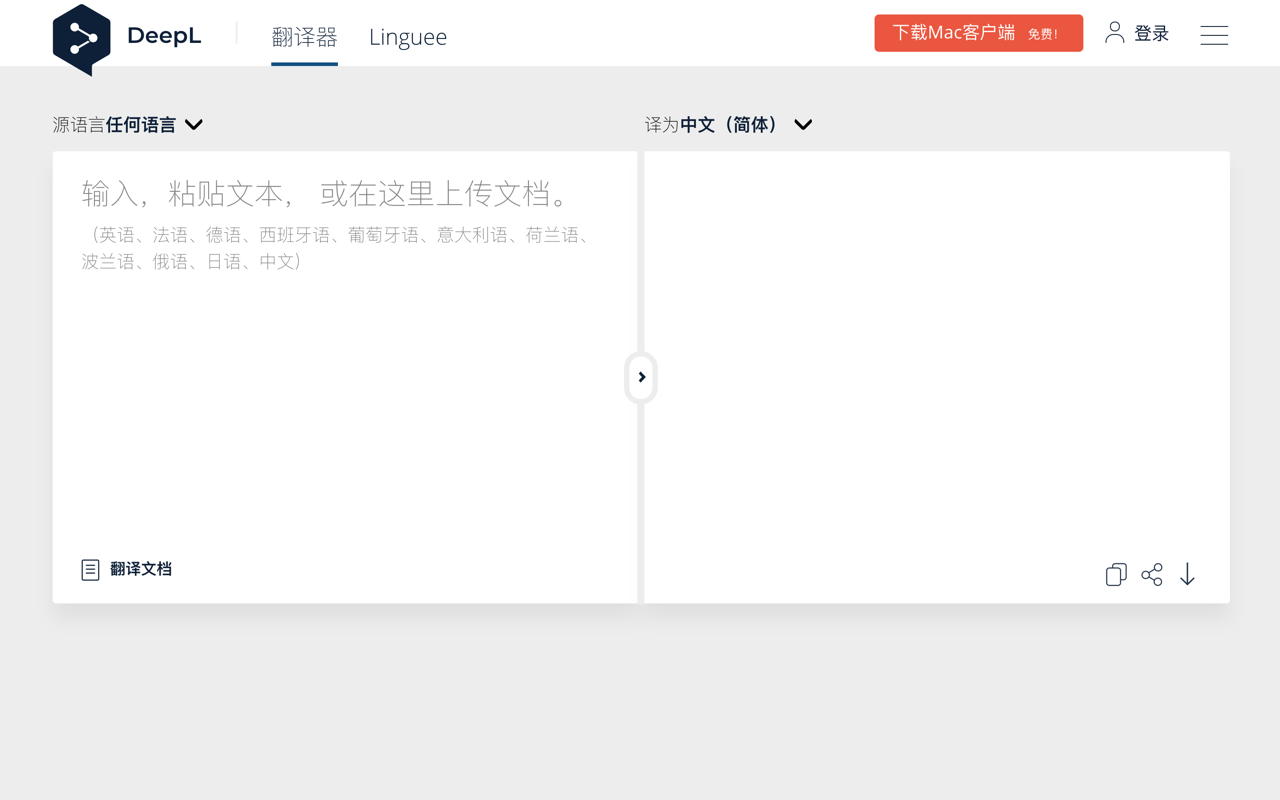
我在一年多前介紹過 DeepL Translator 免費線上翻譯服務,當時只支援英語、德語、法語、西班牙語、義大利語、荷蘭語和波蘭語,近期終於加入中文和日文選項。這是一家專注於開發翻譯工具的德國公司,主打使用人工智慧技術進行自動化翻譯,相較於 Google 翻譯或 Bing 翻譯工具(Microsoft Translator)來說有更自然流暢的語意,很像人工翻譯而非機器翻譯的感覺,在操作上也和其他線上翻譯工具一樣簡單直覺。
DeepL 翻譯器(DeepL Translator)服務使用獨特的類神經網路架構,透過幾十億次翻譯內文進行訓練,讓演算法可以識別上下文中的單字,藉此產生更為自然順暢的譯文。如果將同一段文章放進不同的翻譯工具,會得出略有差異的翻譯結果, DeepL 翻譯器的字詞在組合上接近真人翻譯的樣貌,閱讀者也較容易理解。
當前 DeepL 翻譯器支援的語言包括英語、法語、德語、西班牙語、葡萄牙語、義大利語、荷蘭語、波蘭語、俄語、日語和中文,也可上傳、翻譯 Word(.docx)和 PowerPoint(.pptx)文件。目前翻譯出來的中文結果為簡體中文,尚未支援繁體中文,不過繁體中文使用者在瀏覽上應該不會太困難,若有需要,也可使用 Google 翻譯將簡中轉為繁中顯示。
DeepL 翻譯器
https://www.deepl.com/translator
使用教學
STEP 1
開啟 DeepL Translator 翻譯器介面會自動切換為簡體中文,左側是來源內文,貼上後會自動辨識語言,右側為翻譯結果,跟一般我們常用的機器翻譯或線上翻譯看起來差不多。
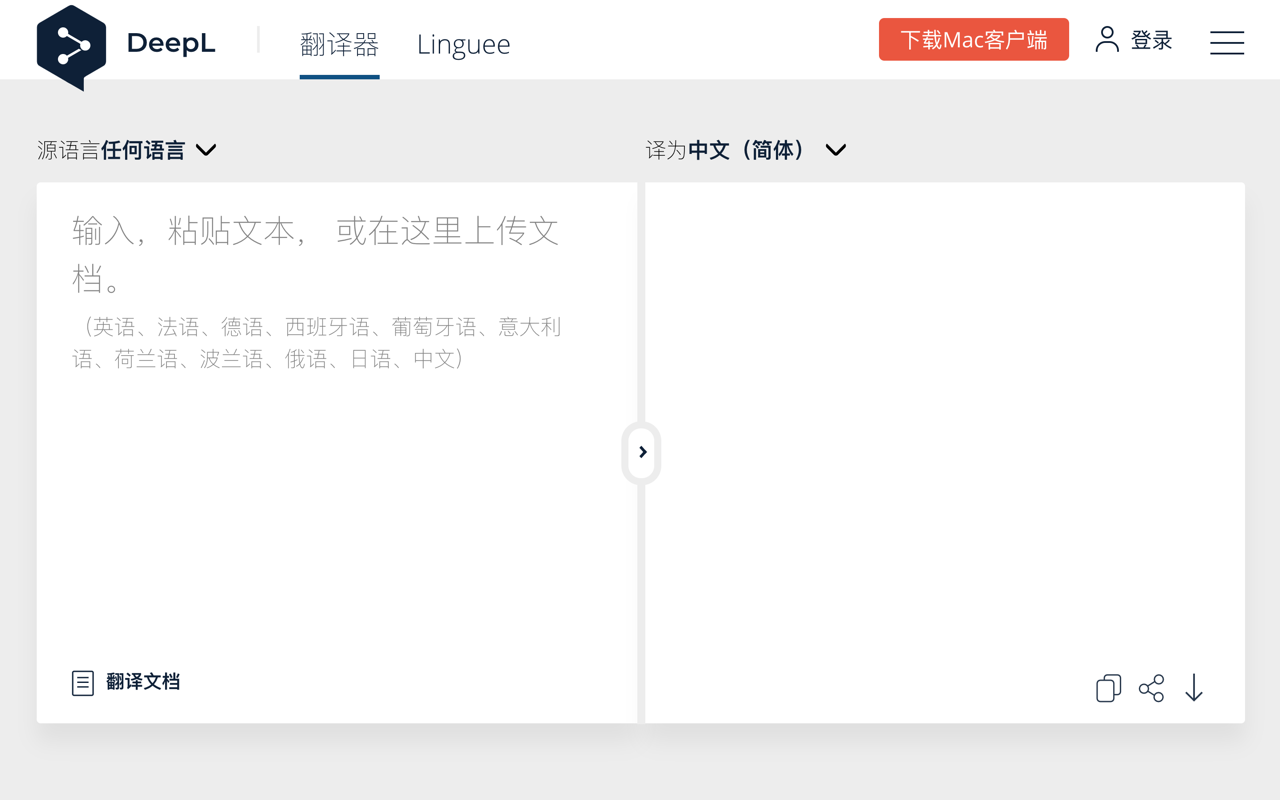
STEP 2
預設情況下會自動判斷原始內容的語言,如果判斷錯誤可手動從下拉式選單選擇。
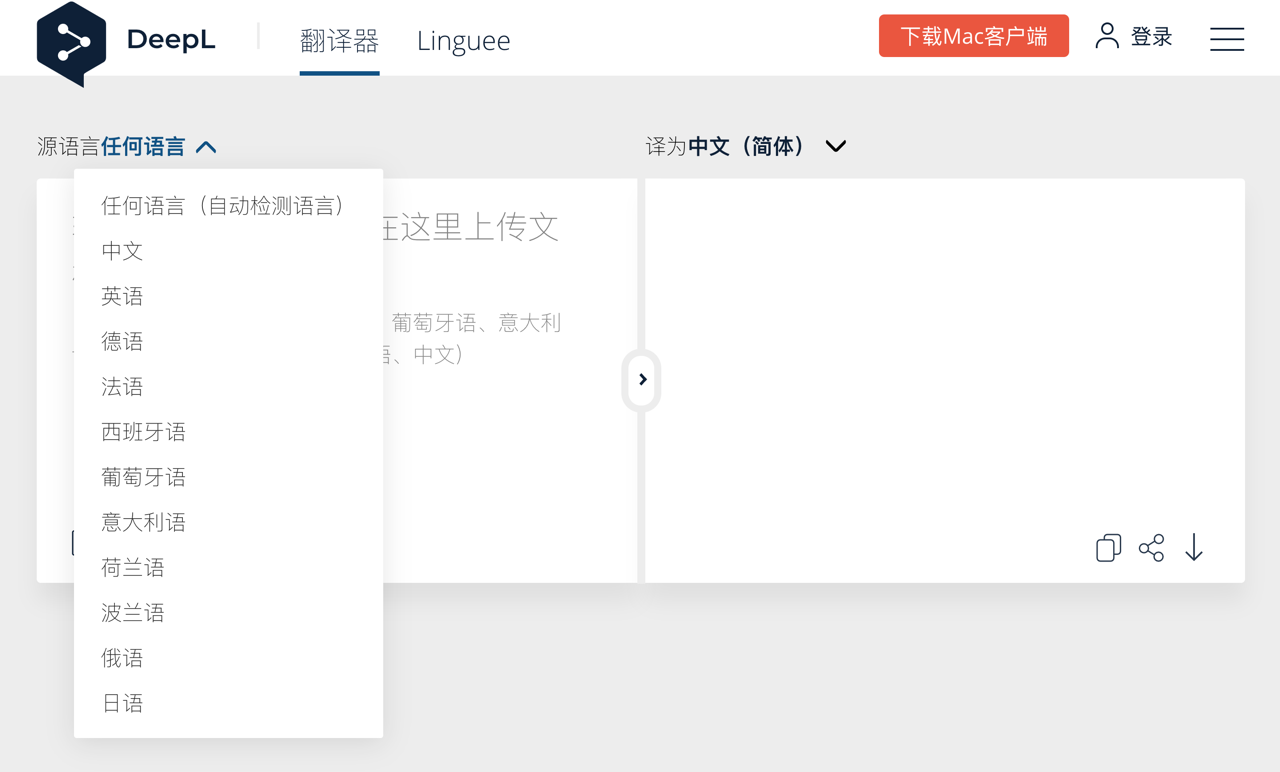
DeepL 翻譯器在中文介面預設的翻譯結果採用「中文(簡體)」,尚未支援繁體中文。
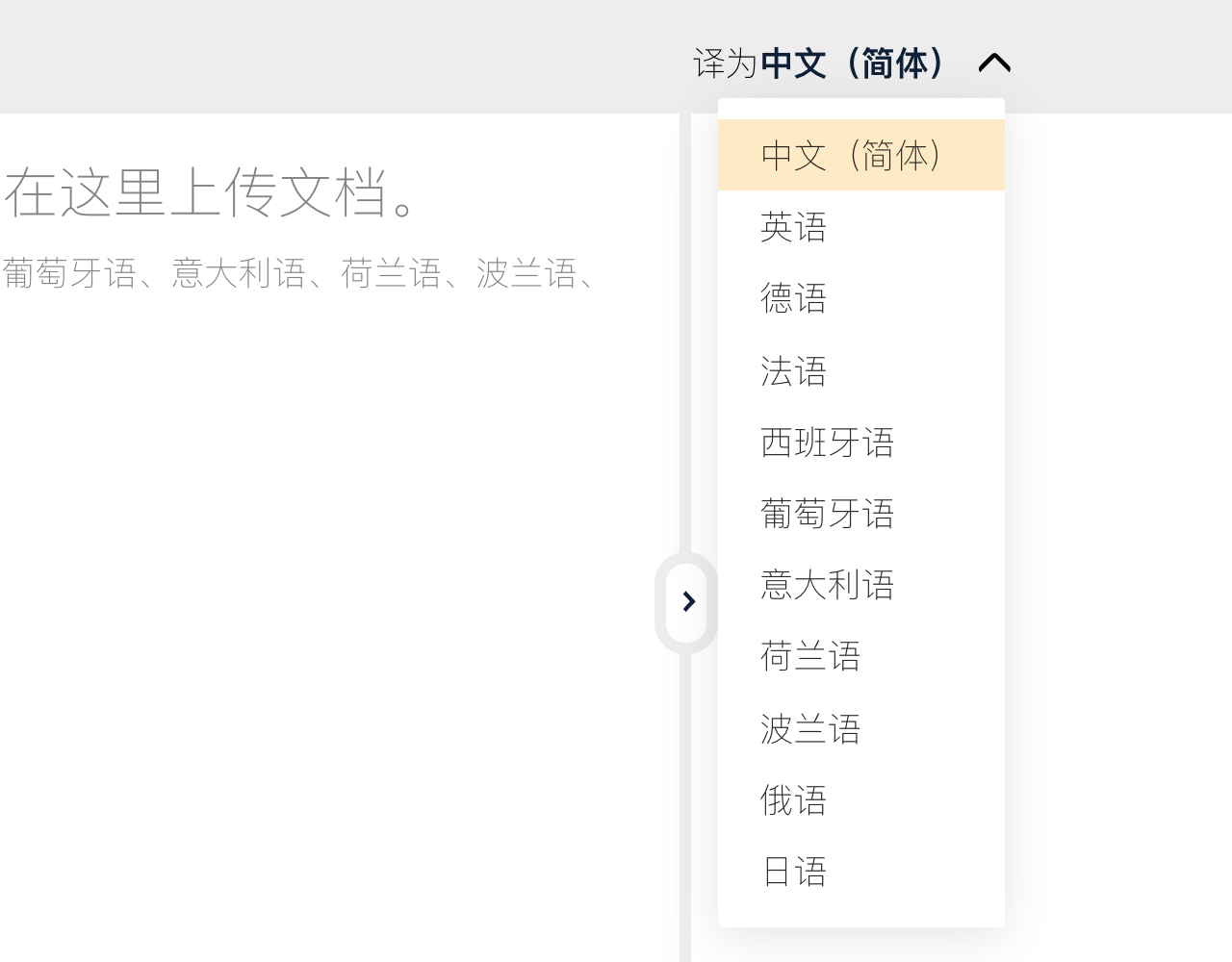
如果你要轉換的是 Word 和 PowerPoint 文件,點選左下角的「翻譯文檔」後直接上傳檔案,就不用手動複製、貼上文件內容。
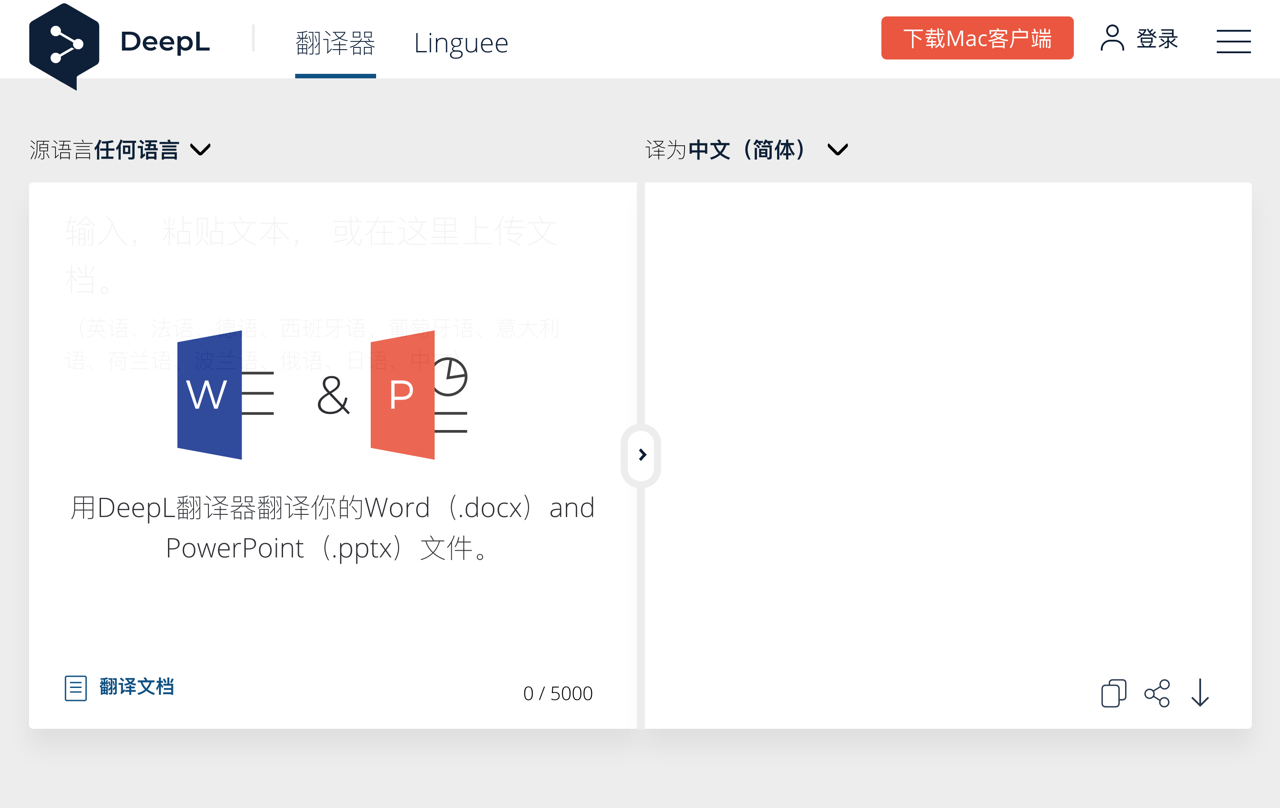
STEP 3
將原始內容複製貼上,DeepL 翻譯器就會快速轉換為使用者選擇的語言,要注意的是翻譯有限制 5000 個字詞,如果超過的話要分次翻譯。
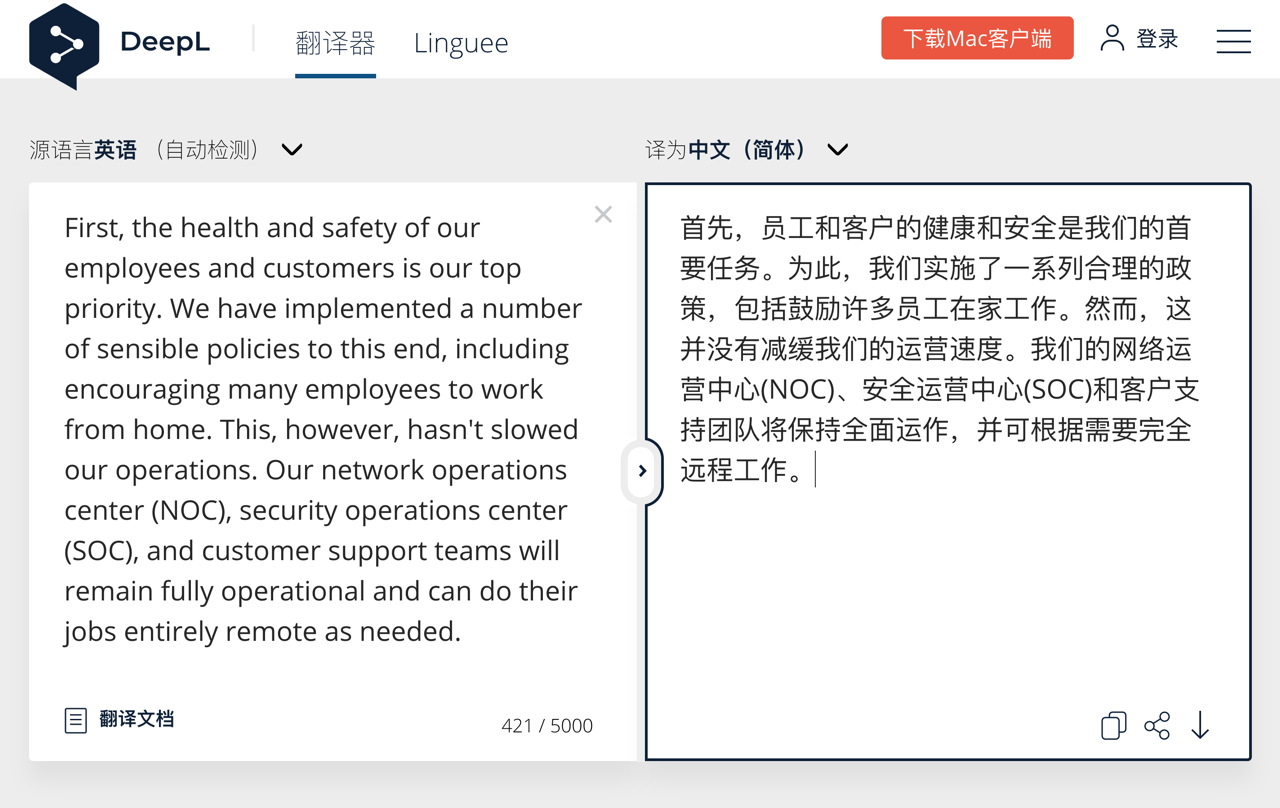
下面兩張圖分別是 Google 翻譯和 Bing 翻譯工具的轉換結果,字裡行間有些許差異,DeepL 翻譯器確實少了一些機器翻譯的味道(即使這幾家目前都已經有非常好的翻譯結果),閱讀起來也很順暢。
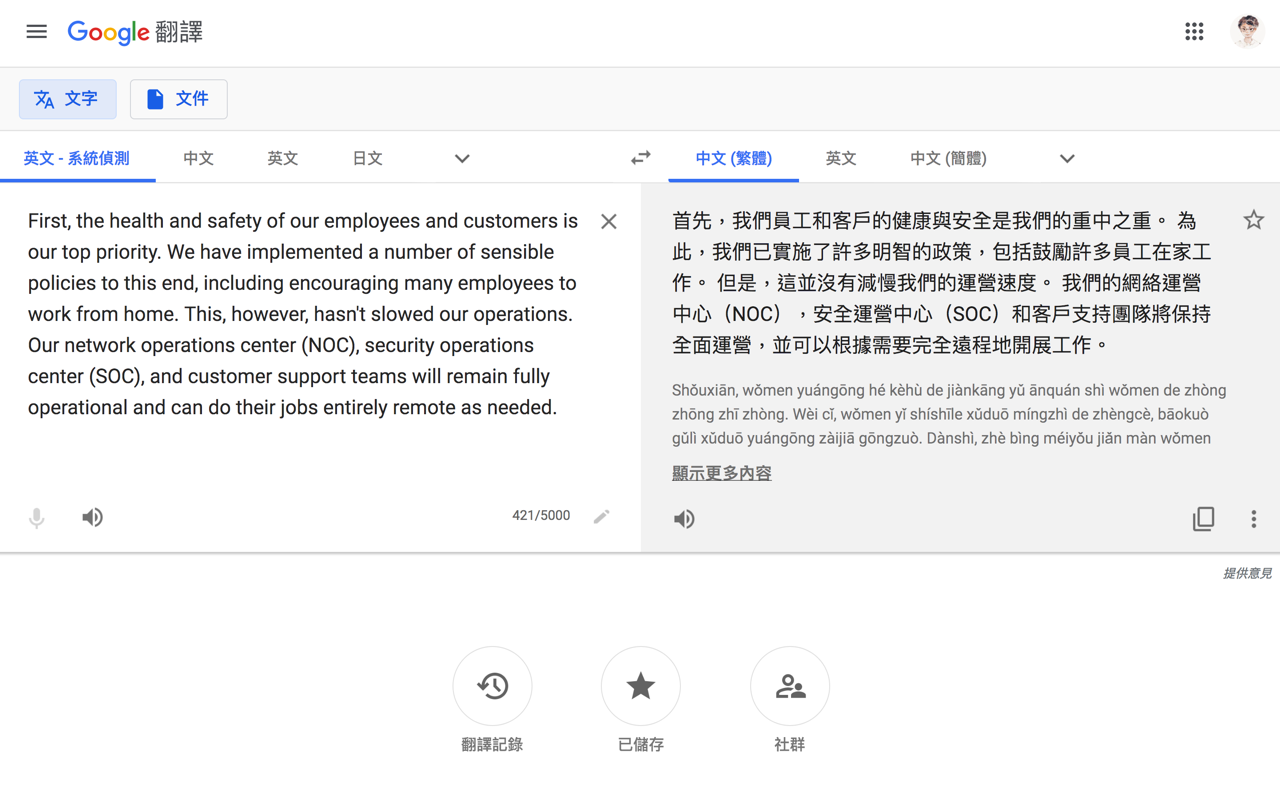
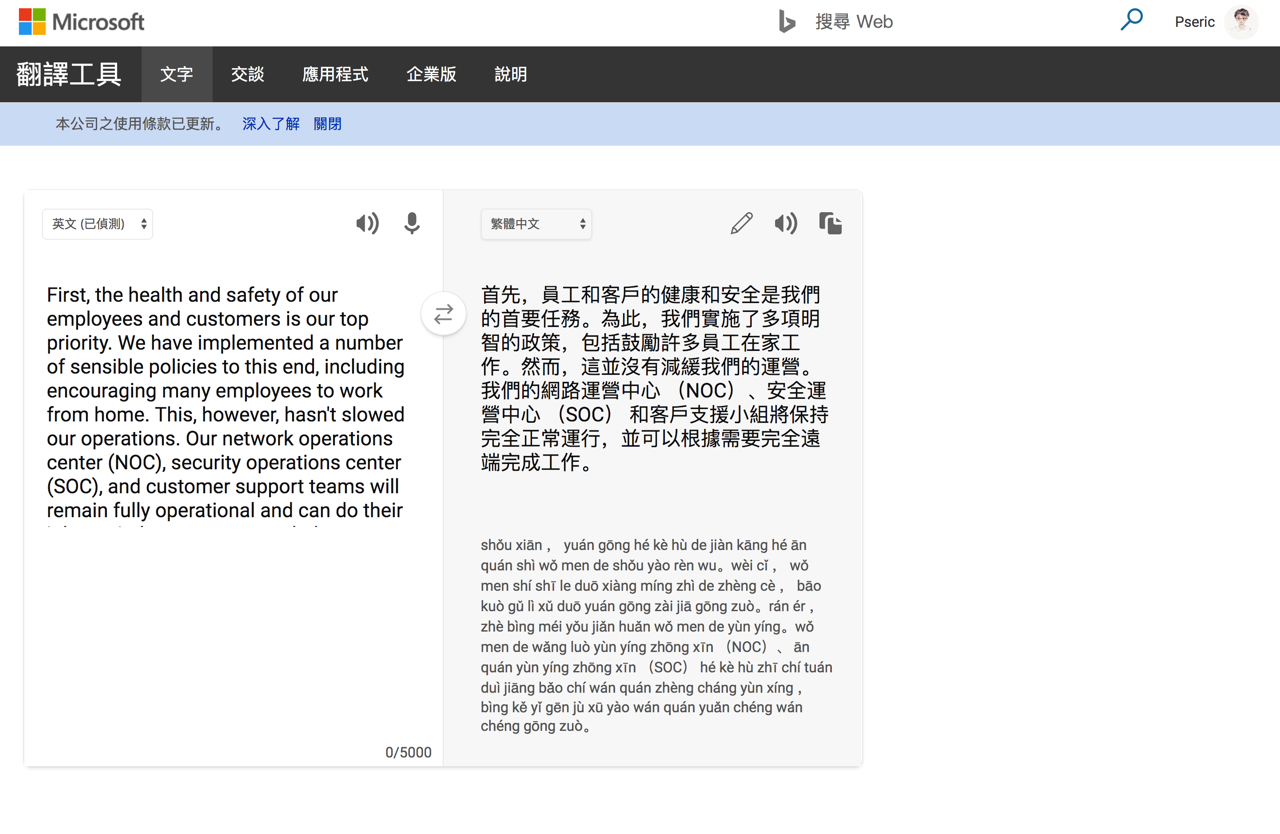
STEP 4
翻譯結果右下角有三個按鈕,由左至右分別為複製結果、分享翻譯和另存為文字檔案,如果要將翻譯分享給其他人,按下「分享翻譯」複製 URL 就能以網址方式傳送。
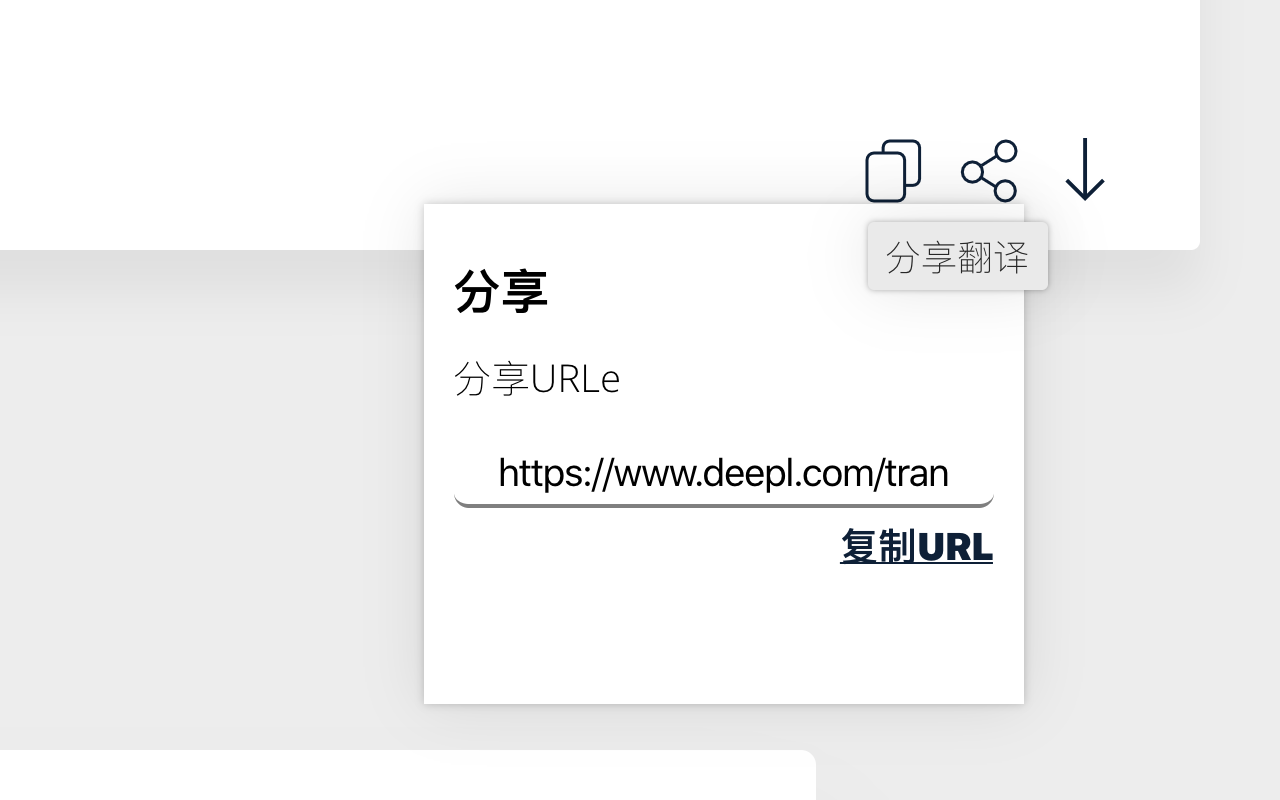
值得一試的三個理由:
- 使用神經網路訓練機器翻譯,讓譯文更自然流暢
- 這次更新支援中文和日文翻譯語言
- 上傳 Word、PowerPoint 文件快速翻譯